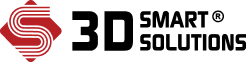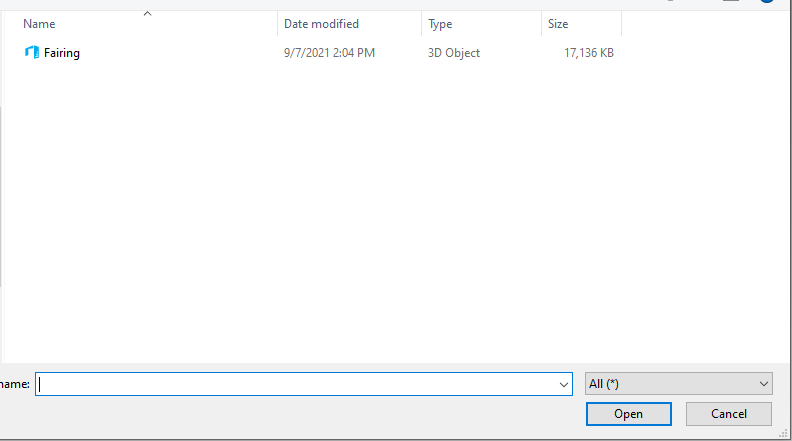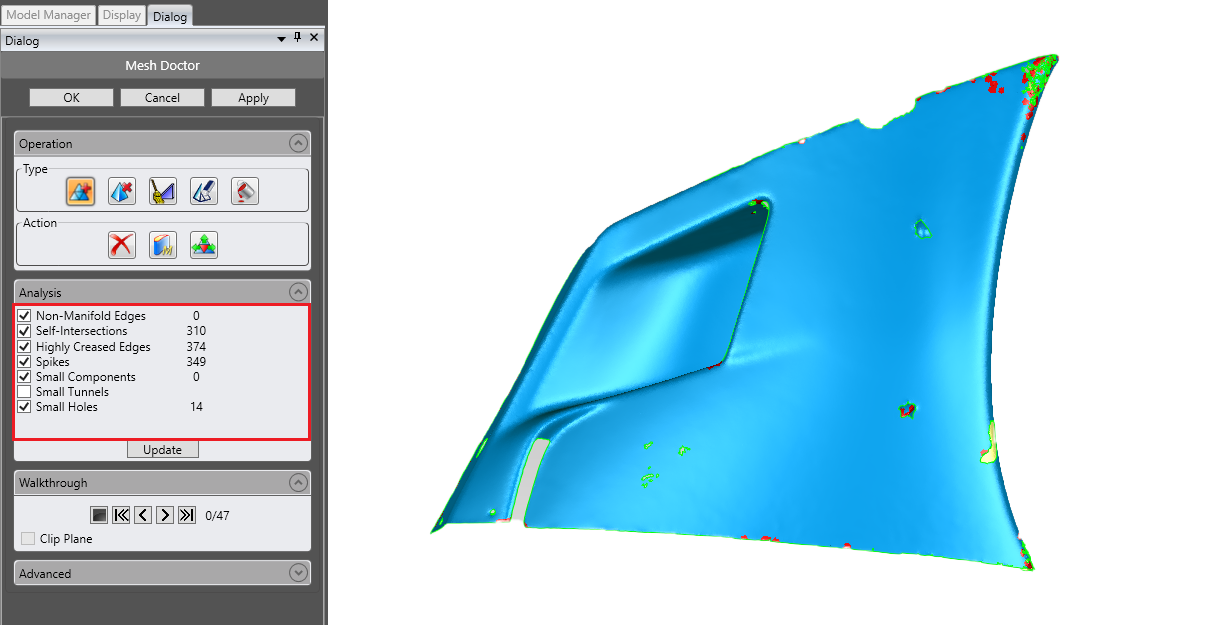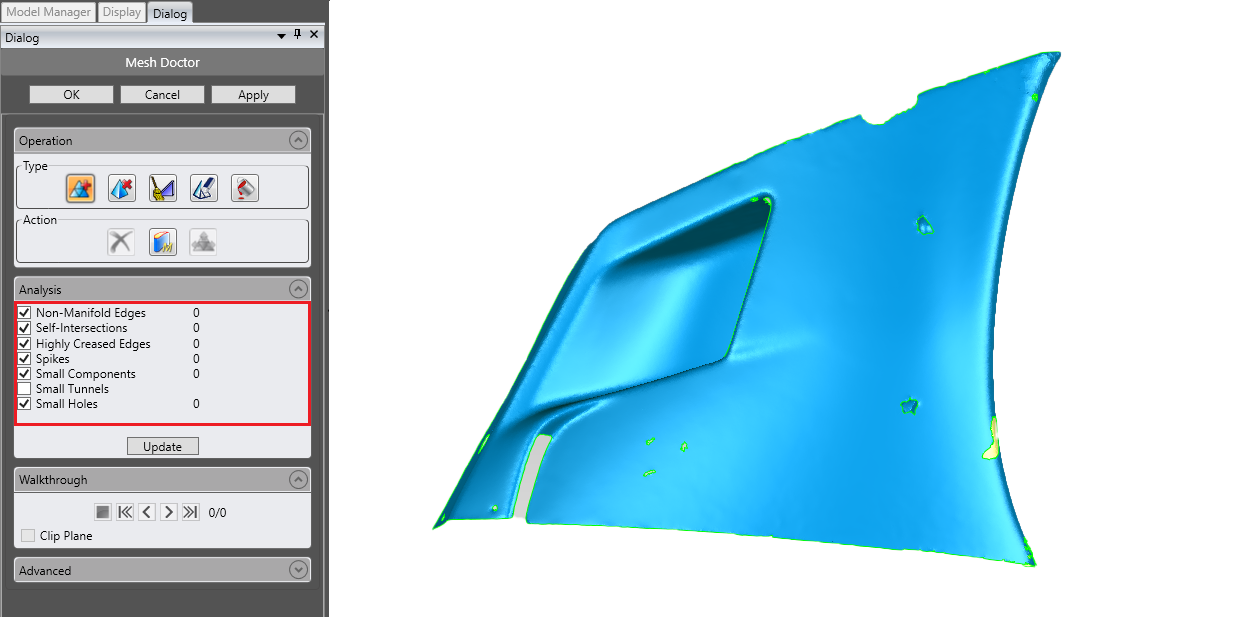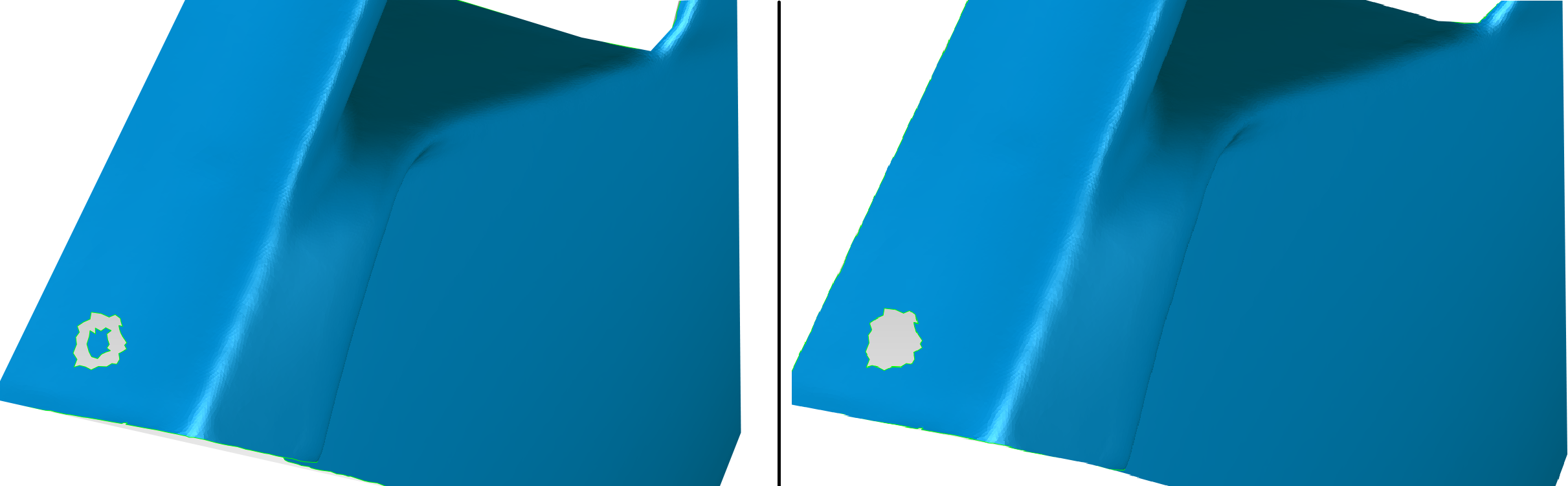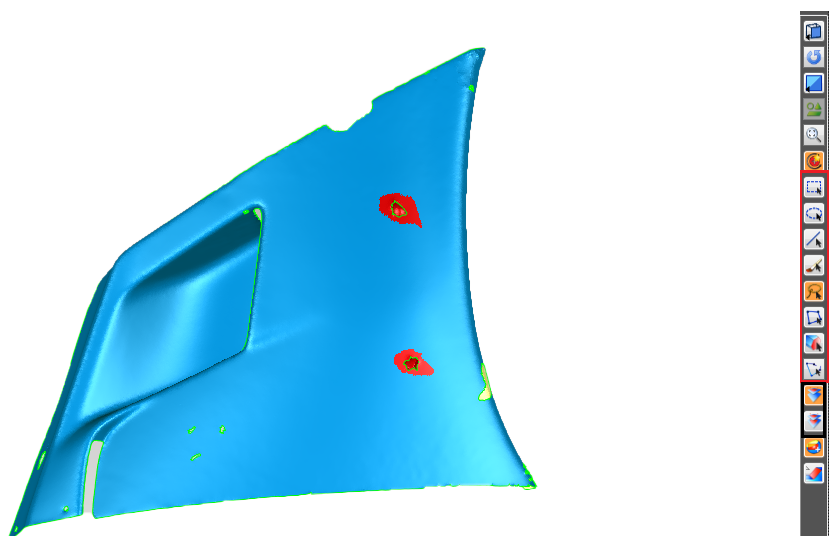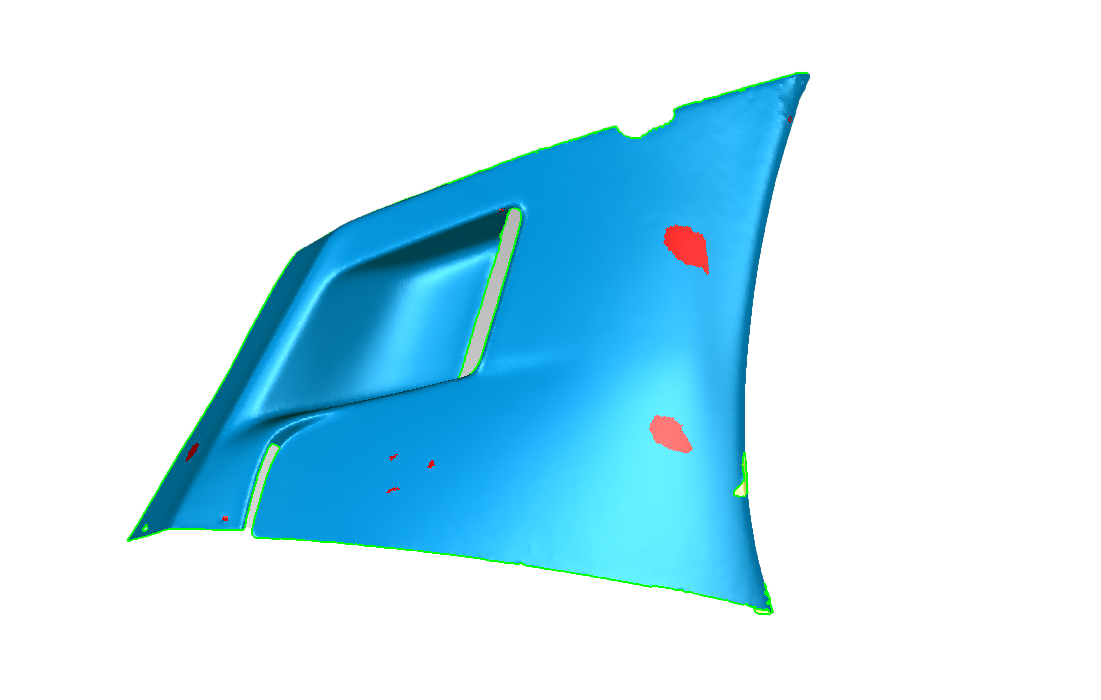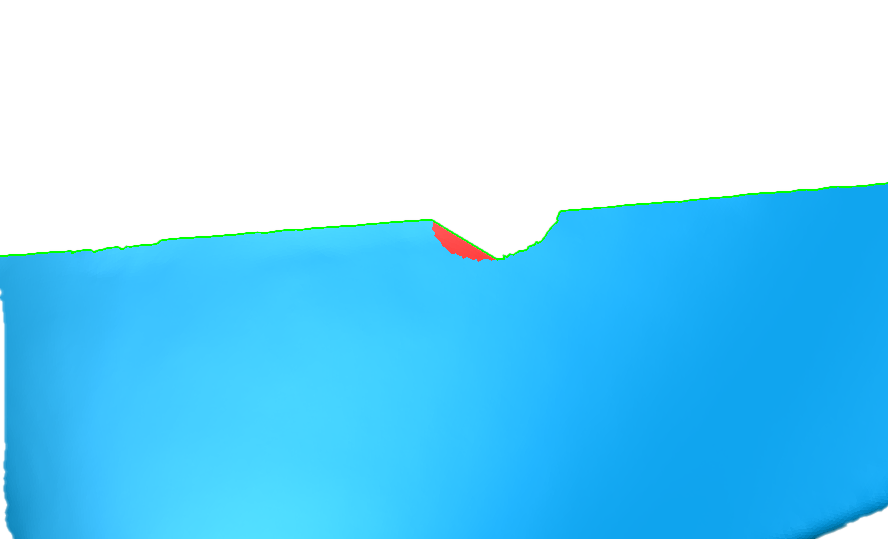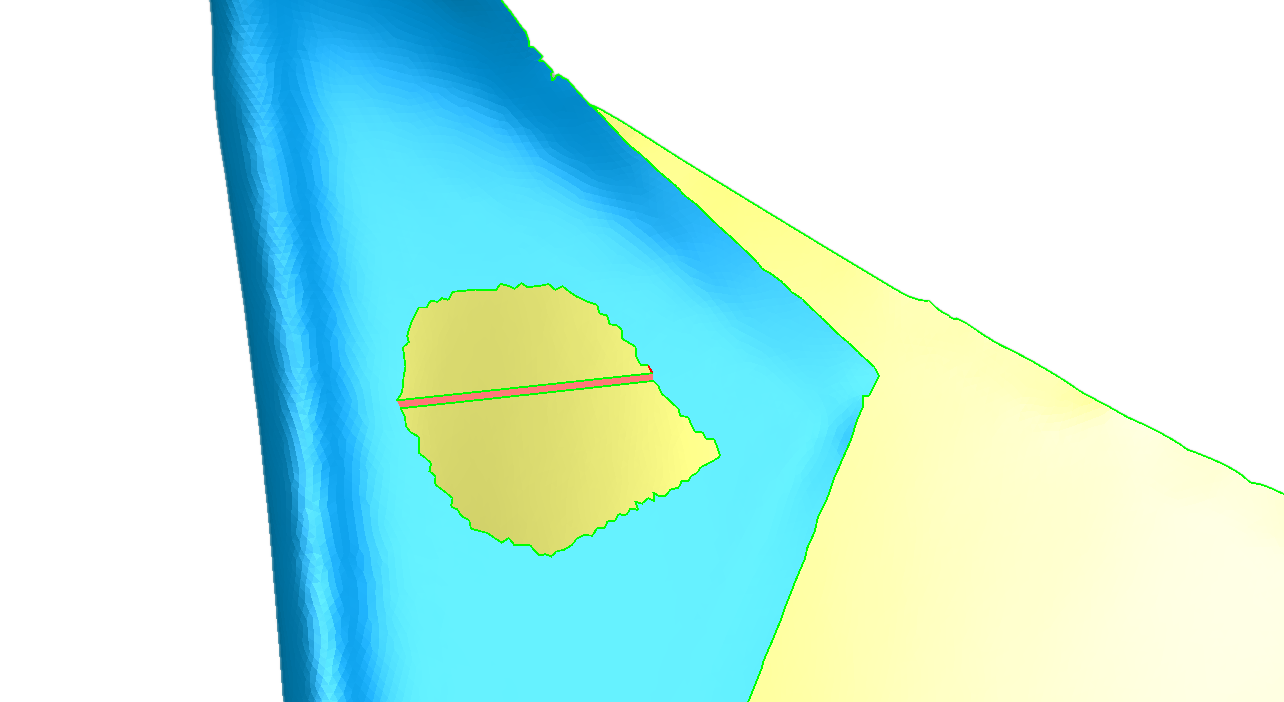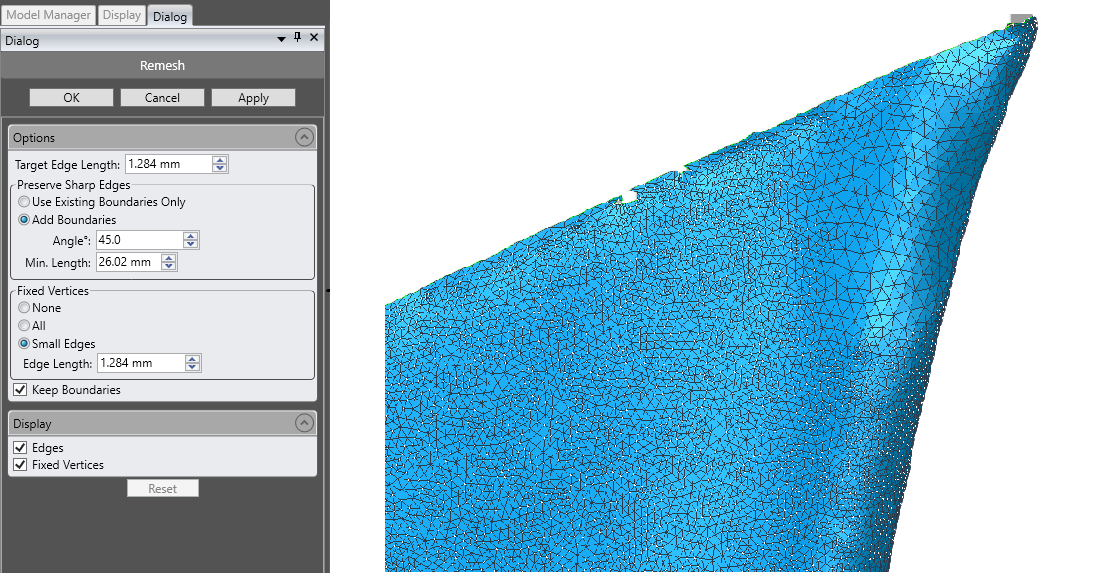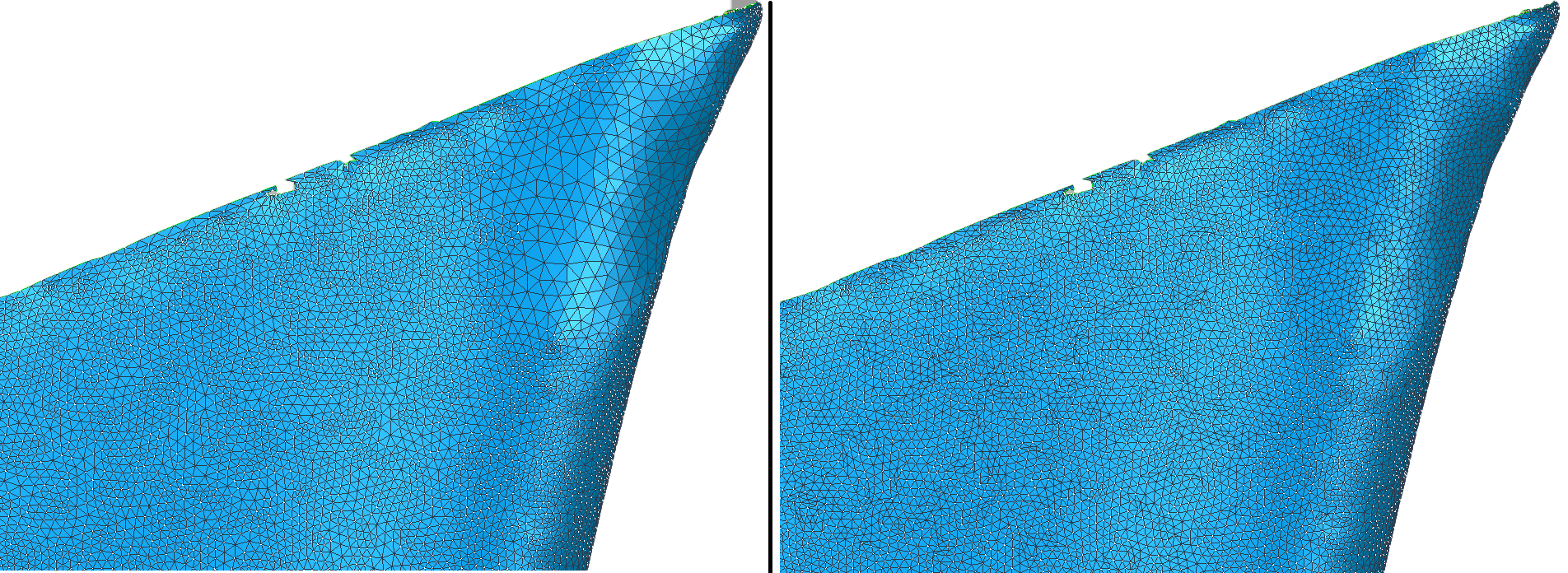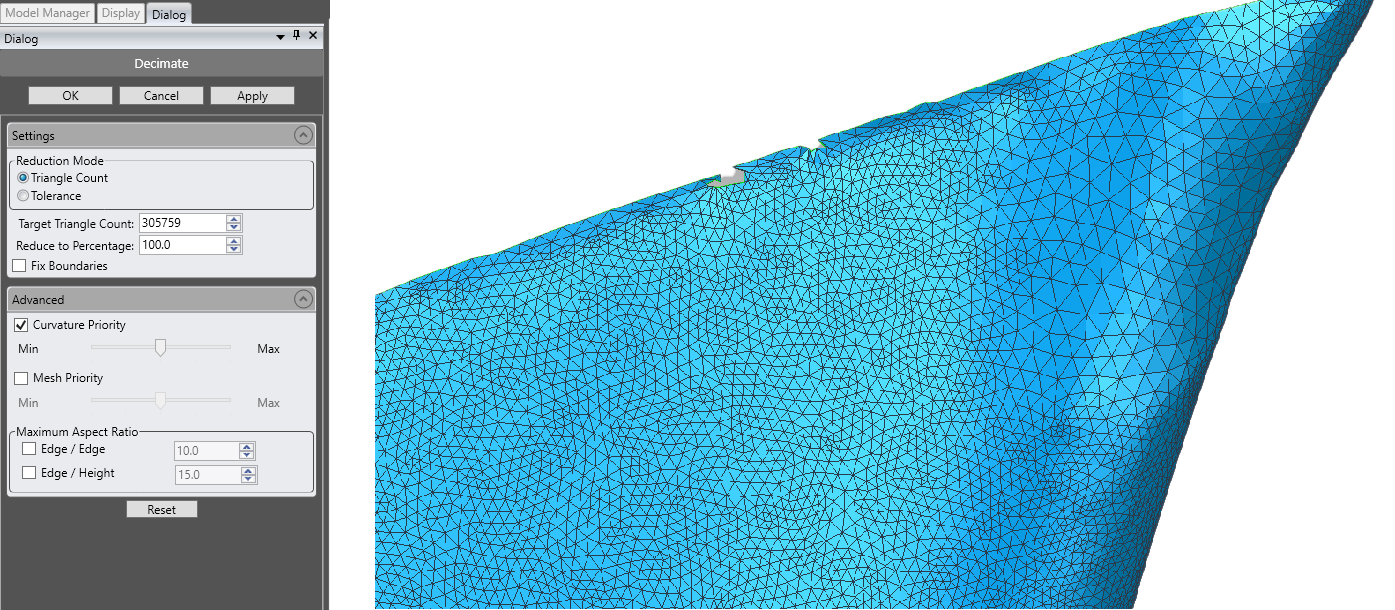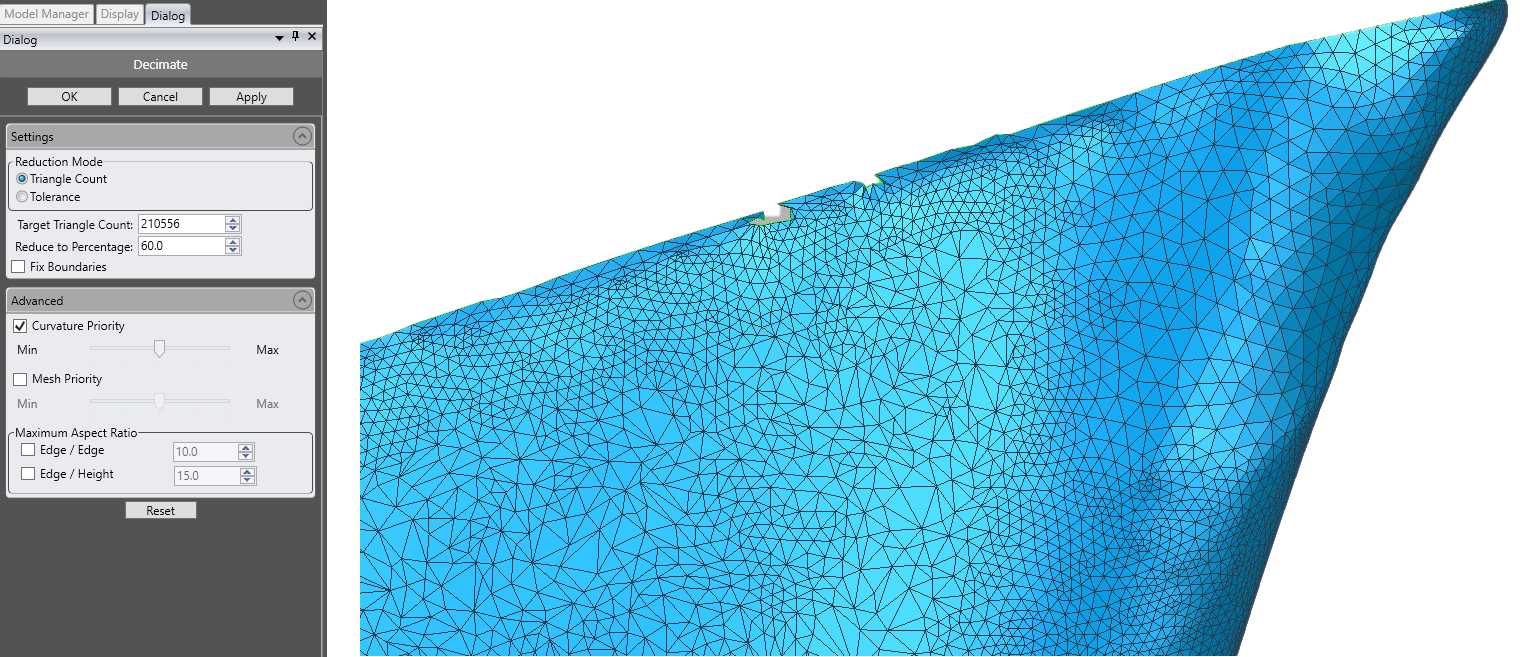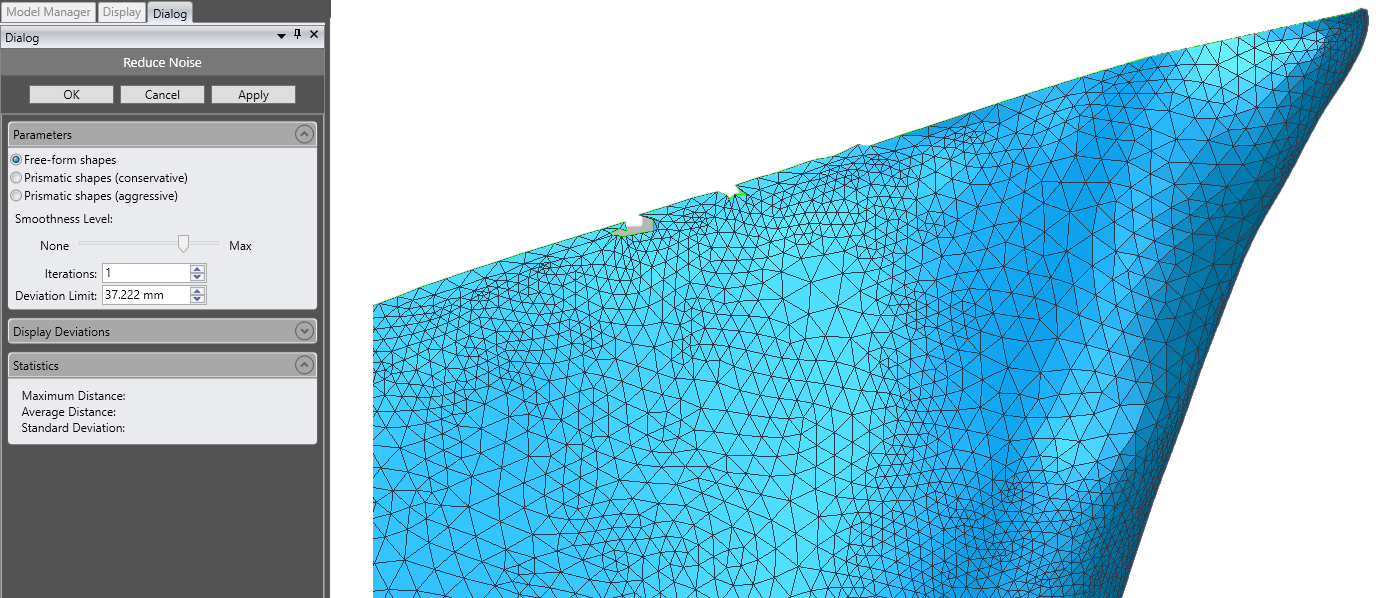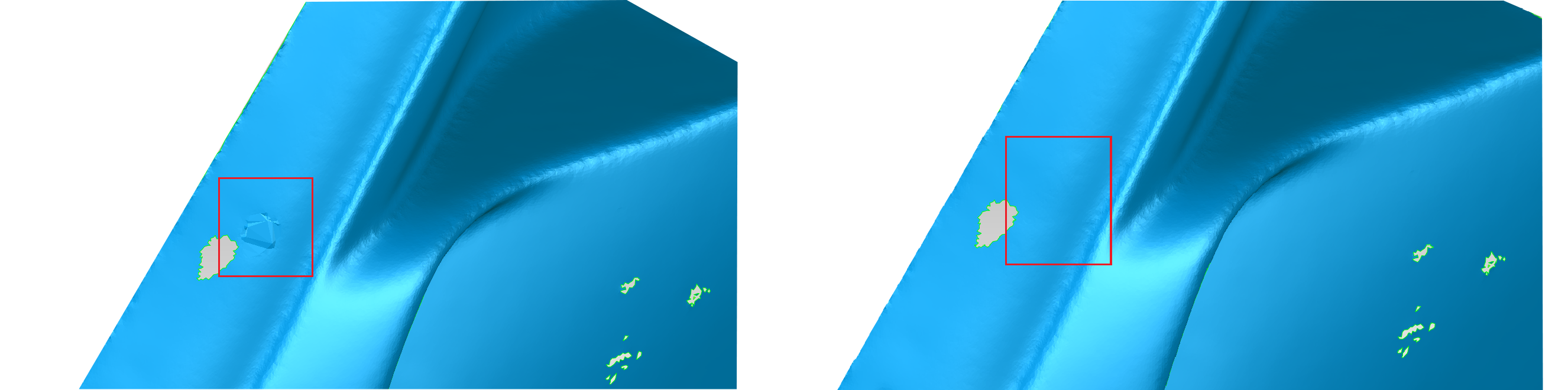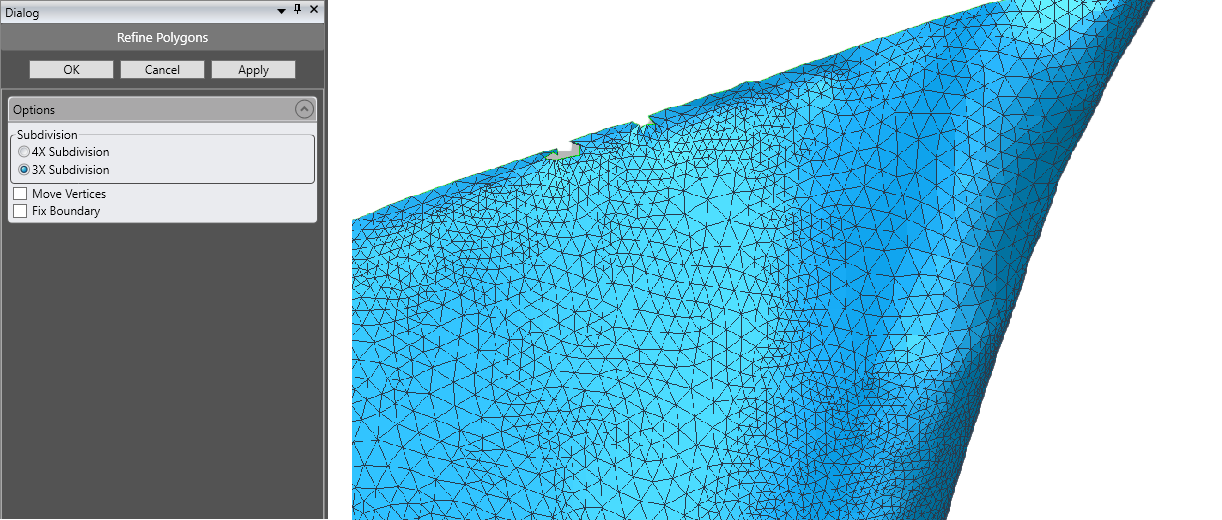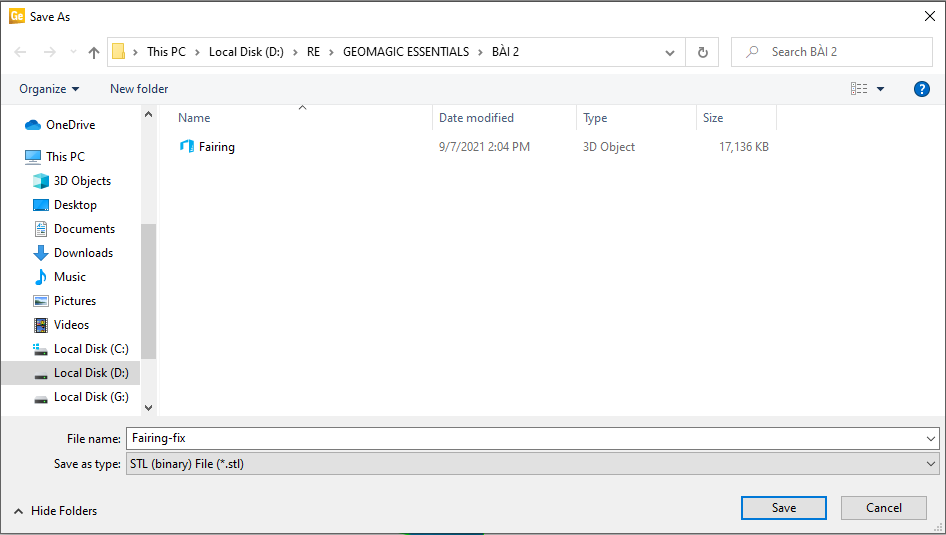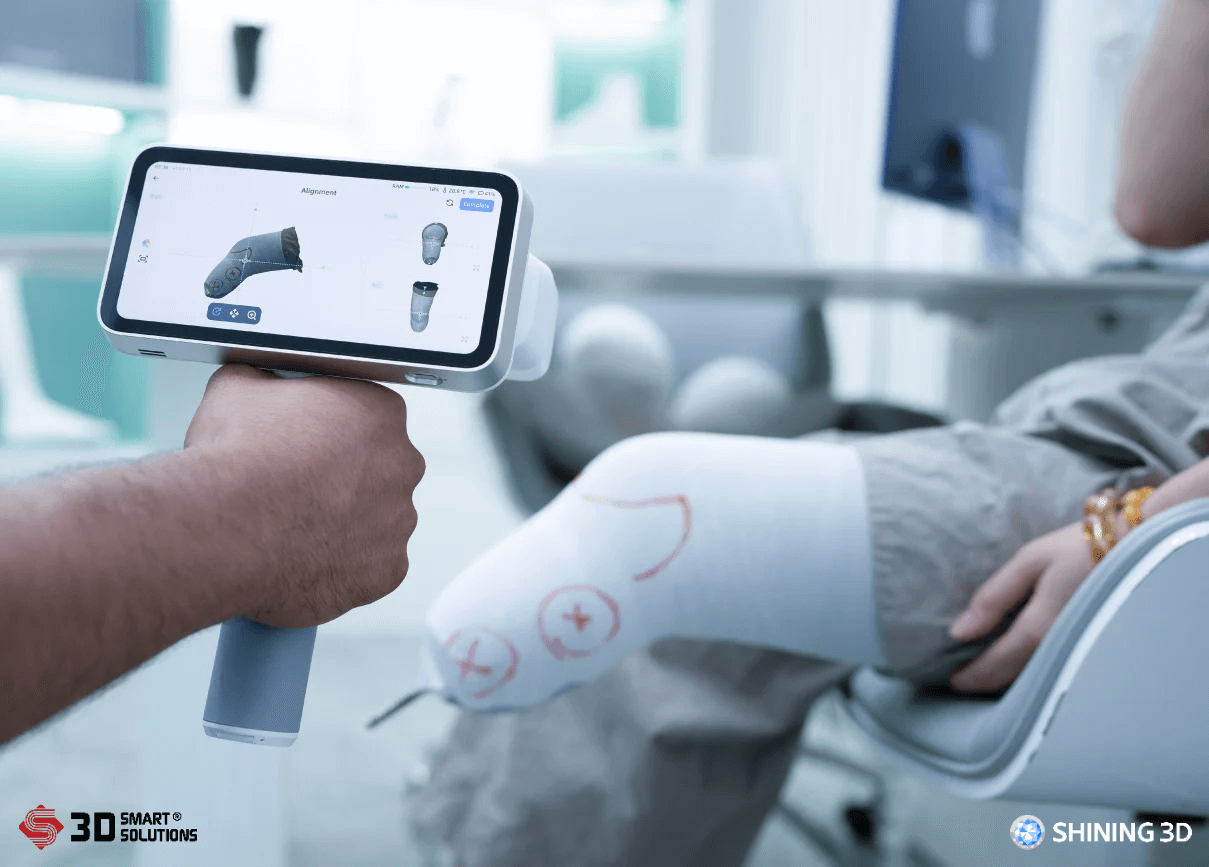Phần mềm Geomagic Essentials (GE) là phiên bản rút gọn của phần mềm
Geomagic Wrap. Do
3D SYSTEMS và SHINING 3D hợp tác xây dựng và phân phối. Với mục tiêu mang đến cho khách hàng một giải pháp xử lý dữ liệu scan 3d cô đọng và giá cả phải chăng. Cụ thể, phần mềm GE có giá đồng nhất toàn cầu và chỉ bằng 50% chí phí đầu tư bản quyền Geomagic Wrap. Khách hàng được sở hữu một bộ công cụ xử lý lưới hữu dụng.
1. Import dữ liệu lưới 3D
Cũng tương tự như phần 1, ta cần một dữ liệu đầu vào là file lưới 3D. Thông thường dữ liệu này sẽ là các file lưới thô từ các máy quét 3D.
Ta khởi động phần mềm Geomagic Essentials, sau đó click vào mục Open  , chọn đường dẫn đến thư mục chưa file và chọn file lưới “Fairing.stl”.
, chọn đường dẫn đến thư mục chưa file và chọn file lưới “Fairing.stl”.
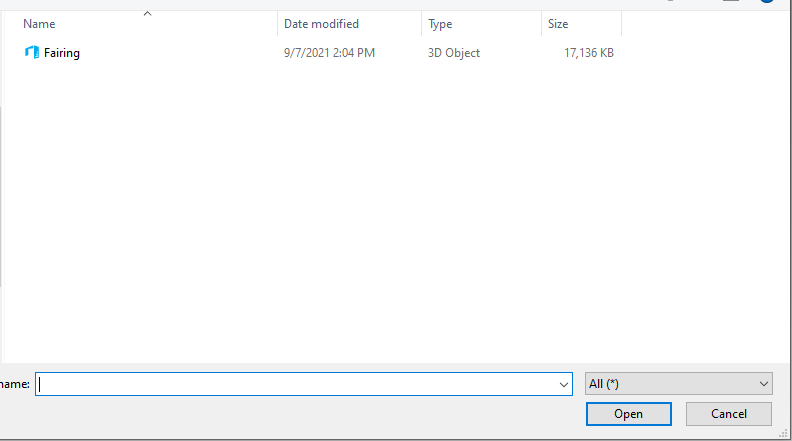
2. Hiệu chỉnh dữ liệu lưới 3D trên Geomagic Essentials
2.1 Công cụ kiểm tra lưới và sửa chữa tự động- Mesh Doctor
Ta chọn tab Scan, sau đó click vào lệnh Mesh Doctor  . Lúc này một cửa sổ lệnh hiện ra ở hộp thoại Dialog. Ở mục Type, ta click chọn chức năng Auto-Repair
. Lúc này một cửa sổ lệnh hiện ra ở hộp thoại Dialog. Ở mục Type, ta click chọn chức năng Auto-Repair  (chức năng này sẽ để mặc định khi dùng lệnh Mesh Doctor).
(chức năng này sẽ để mặc định khi dùng lệnh Mesh Doctor).
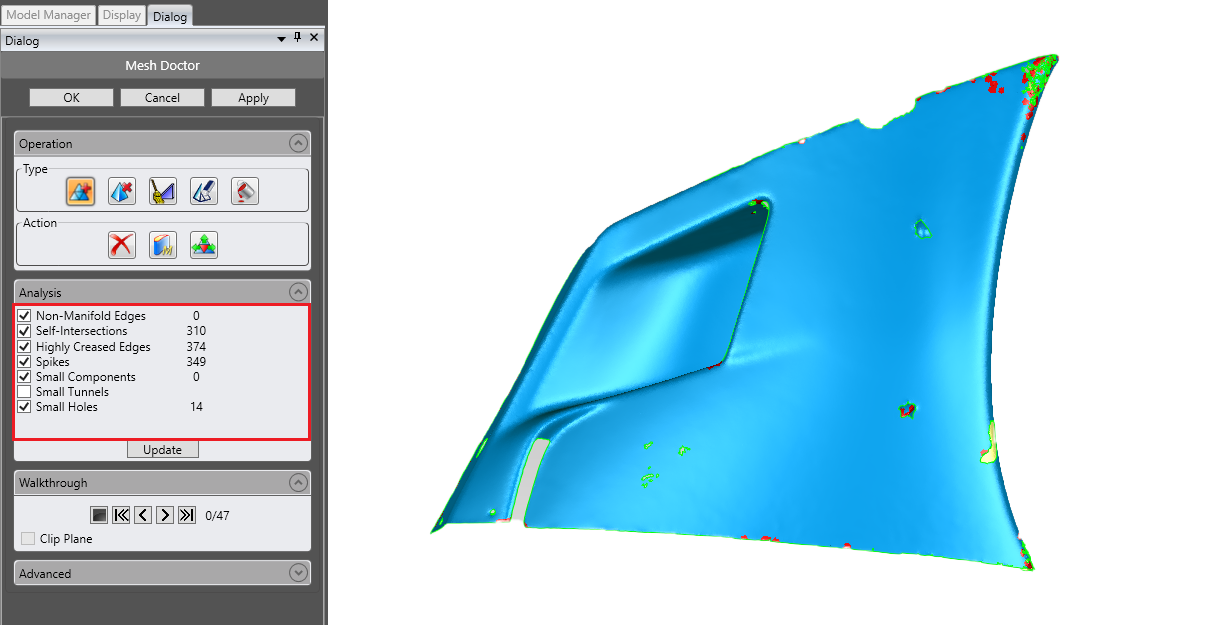
Ở phần Analysis, Geomagic Essentials sẽ thông tin đến người dùng đầy đủ các lỗi/ khuyết tật mà file lưới 3D đang có. Ta tiếp tục click Apply để tiến hành sử dụng lệnh.
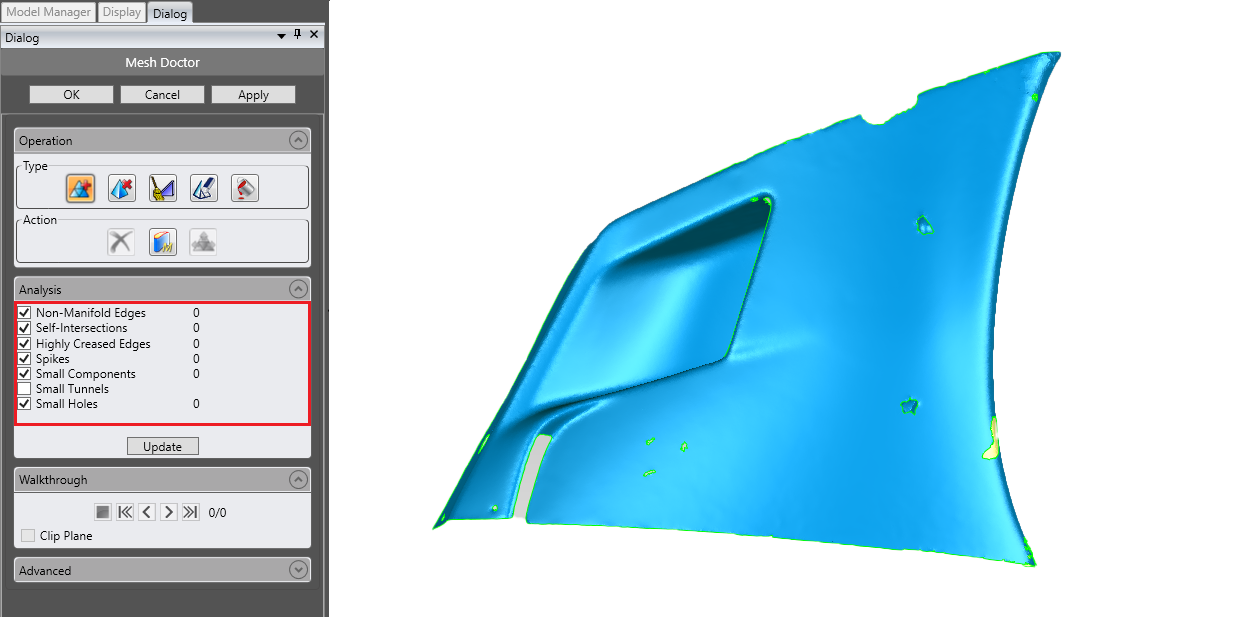
2.2 Công cụ xóa các phần dữ liệu thừa tự động- Maniford
Vào tab Scan, sau đó click vào lệnh Maniford (Open)  , phần dữ liệu lưới rác xung quanh mẫu sẽ được loại bỏ 1 cách tự động mà không cần thao tác xóa thủ công mất nhiều thời gian.
, phần dữ liệu lưới rác xung quanh mẫu sẽ được loại bỏ 1 cách tự động mà không cần thao tác xóa thủ công mất nhiều thời gian.
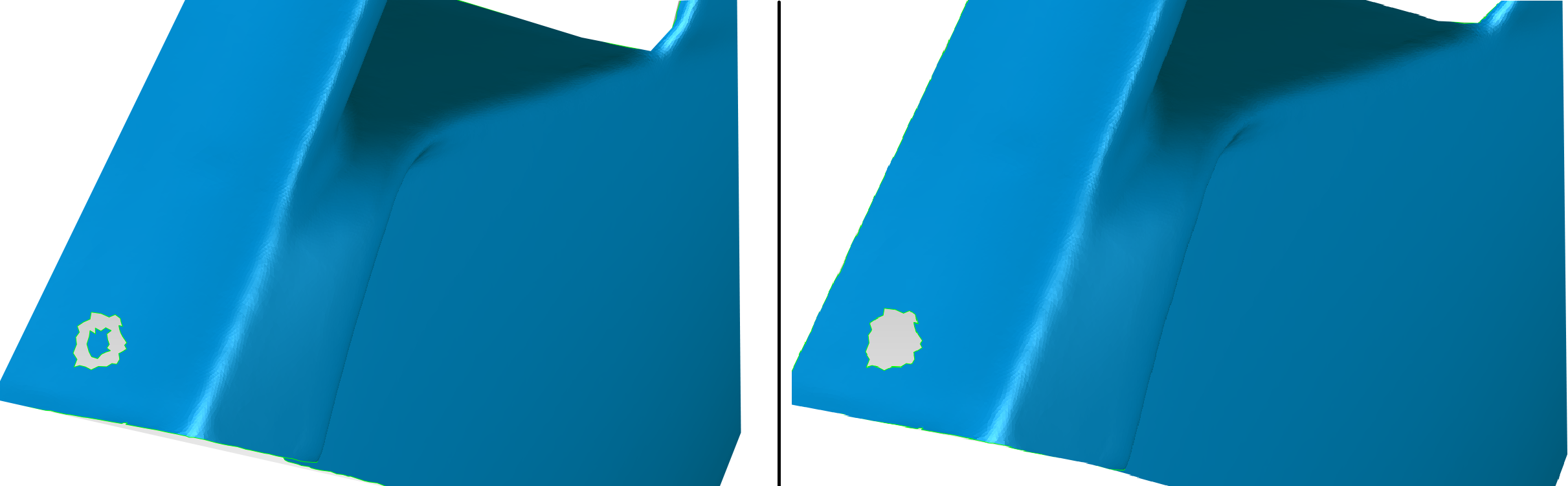
Phần dữ liệu của file lưới trước và sau khi sử dụng công cụ Maniford.
2.3 Công cụ vá lỗ- Fill Hole
Trước khi thực hiện vá lỗ bằng lệnh Fill Hole, ta cần tìm và xóa thủ công toàn bộ các phần lưới rác nằm trên bề mặt dữ liệu mà lệnh Maniford không thực hiên được bằng các công cụ chọn (Selection Tools) trên Geomagic Essentials (phần cột được khoanh đỏ). Ngoài ra khi thực hiện chọn vùng dữ liệu để xóa ta cần lưu ý bật tắt giữa 2 chế độ chọn:
- Select Visible
 : Chọn vùng dữ liệu chỉ ở mặt trên của chi tiết ứng với hướng nhìn ta chọn.
: Chọn vùng dữ liệu chỉ ở mặt trên của chi tiết ứng với hướng nhìn ta chọn.
- Select Through
 : Chọn hết tất cả vùng dữ liệu ở mặt trước và mặt đối diện của chi tiết tại vị trí ta chọn.
: Chọn hết tất cả vùng dữ liệu ở mặt trước và mặt đối diện của chi tiết tại vị trí ta chọn.
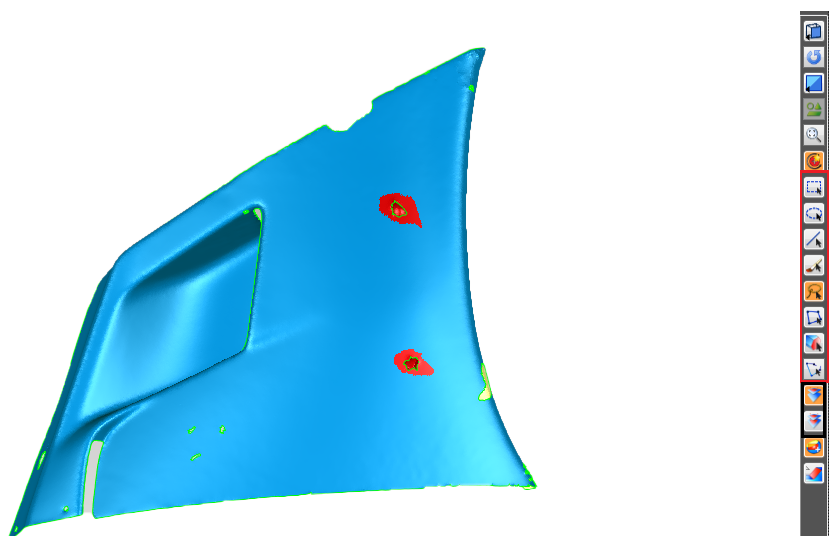
2.3.1 Công cụ vá thủ công Fill Single
Tiếp tục ở tab Scan, ta chọn lệnh Fill Single  , sau đó chọn vùng lỗ cần vá. Ở đây ta có thể tùy chỉnh lại kiểu vá và phương pháp vá sau cho tối ưu với từng vùng biên dạng nhất có thể.
, sau đó chọn vùng lỗ cần vá. Ở đây ta có thể tùy chỉnh lại kiểu vá và phương pháp vá sau cho tối ưu với từng vùng biên dạng nhất có thể.
– Các kiểu vá lỗ trên Geomagic Essentials:
- Curvature
 : Phần biên dạng lỗ vá sẽ đồng nhất với phần biên dạng xung quanh (áp dụng cho các bề mặt có lỗ thủng là mặt cong).
: Phần biên dạng lỗ vá sẽ đồng nhất với phần biên dạng xung quanh (áp dụng cho các bề mặt có lỗ thủng là mặt cong).
- Tangent
 : Phần biên dạng lỗ vá sẽ tiếp tuyến với phần viền cạnh của biên dang xung quanh (áp dụng cho các bề mặt có lỗ thủng là mặt cong).
: Phần biên dạng lỗ vá sẽ tiếp tuyến với phần viền cạnh của biên dang xung quanh (áp dụng cho các bề mặt có lỗ thủng là mặt cong).
- Flat
 : Phần biên dạng lỗ vá sẽ là mặt phẳng (áp dụng cho các bề mặt có lỗ thủng là mặt phẳng).
: Phần biên dạng lỗ vá sẽ là mặt phẳng (áp dụng cho các bề mặt có lỗ thủng là mặt phẳng).
– Các phương pháp vá lỗ trên Geomagic Essentials:
- Complete
 : Điền đầy toàn bộ phần lỗ thủng (áp dụng khi vá các lỗ nhỏ).
: Điền đầy toàn bộ phần lỗ thủng (áp dụng khi vá các lỗ nhỏ).
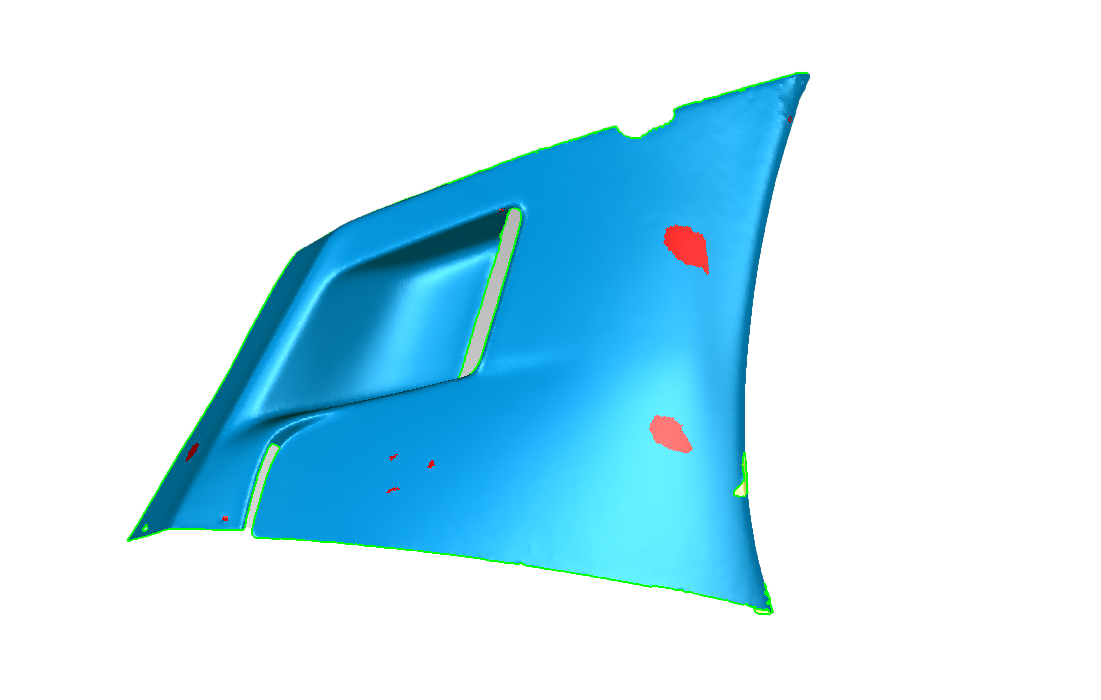
- Partial
 : Điền đầy một phần biên dạng của lỗ thủng 1 cách thủ công (áp dụng khi vá các lỗ lớn và tùy kích thước và biên dạng xung quanh lỗ mà ta chia thành 2, 3 hoặc nhiều phần vá).
: Điền đầy một phần biên dạng của lỗ thủng 1 cách thủ công (áp dụng khi vá các lỗ lớn và tùy kích thước và biên dạng xung quanh lỗ mà ta chia thành 2, 3 hoặc nhiều phần vá).
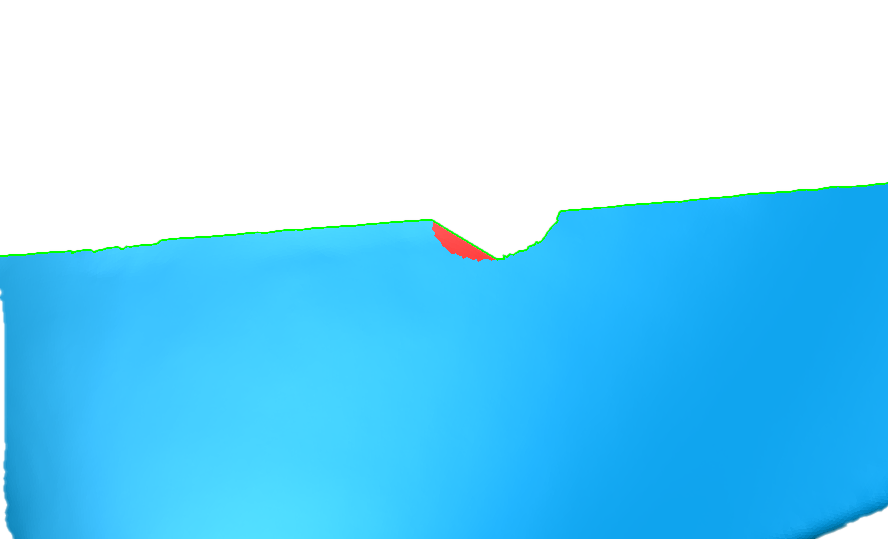
- Brige
 : Tạo một phần dữ liệu dạng “cầu nối” giữa 2 phần miệng lỗ (áp dụng khi vá các lỗ có kích thước lớn hoặc các phần biên dạng cực kỳ phức tạp).
: Tạo một phần dữ liệu dạng “cầu nối” giữa 2 phần miệng lỗ (áp dụng khi vá các lỗ có kích thước lớn hoặc các phần biên dạng cực kỳ phức tạp).
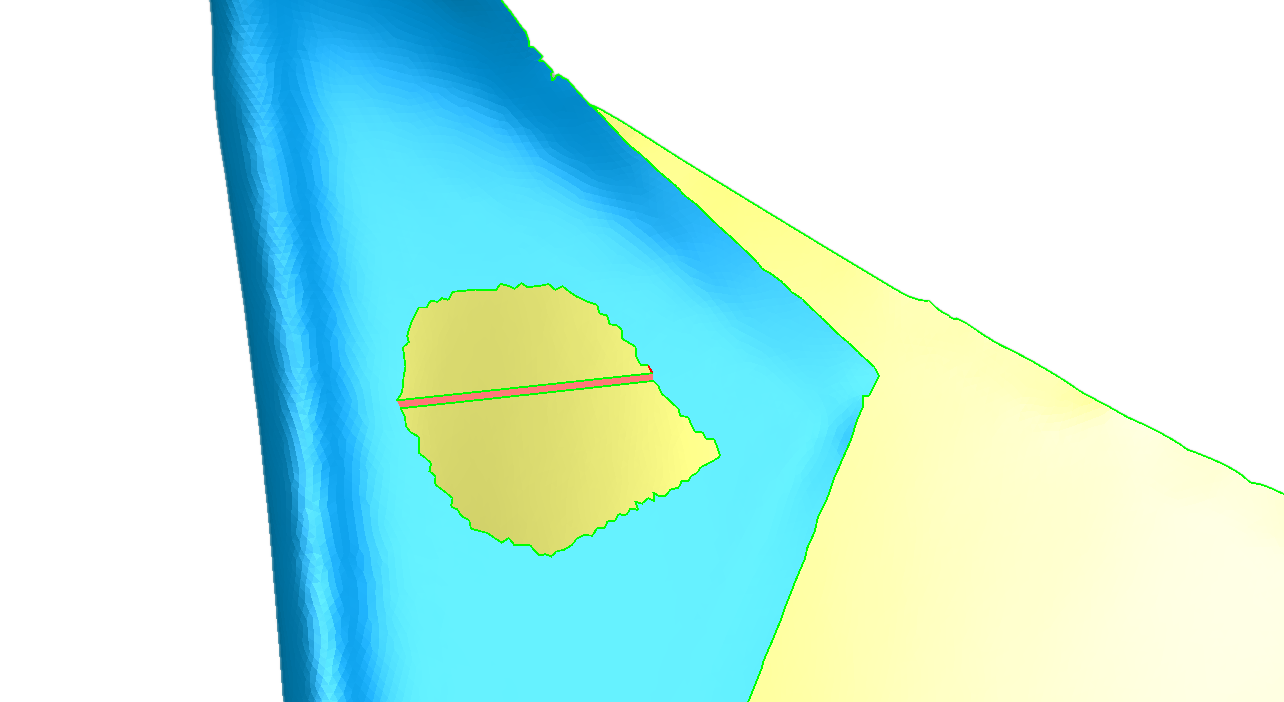
2.3.2 Công cụ vá tự động Fill All
Ta sử dụng lệnh Fill All  để vá toàn bộ các lỗ còn sót lại trên file quét (khi sử dụng lệnh Fill All ta nên chắc chắn rằng các phần lỗ thủng quan trọng ảnh hưởng tới biên dạng file lưới đã được vá thủ công hoàn chỉnh trước đó).
để vá toàn bộ các lỗ còn sót lại trên file quét (khi sử dụng lệnh Fill All ta nên chắc chắn rằng các phần lỗ thủng quan trọng ảnh hưởng tới biên dạng file lưới đã được vá thủ công hoàn chỉnh trước đó).
File lưới sau khi được vá hoàn chỉnh
2.4 Công cụ hiệu chỉnh lại toàn bộ file lưới 3D- Remesh
Ở tab Scan, ta click chọn lệnh Remesh  . Một cửa sổ lệnh hiên ra ở hộp thoại Dialog, ta có thể tùy chỉnh lại phần Target Edge Length, Angle, Min. Length,..cho phù hợp, sau đó click Apply để phần mềm tiến hành remesh. Sau khi hoàn thành ta click OK để kết thúc lệnh.
. Một cửa sổ lệnh hiên ra ở hộp thoại Dialog, ta có thể tùy chỉnh lại phần Target Edge Length, Angle, Min. Length,..cho phù hợp, sau đó click Apply để phần mềm tiến hành remesh. Sau khi hoàn thành ta click OK để kết thúc lệnh.
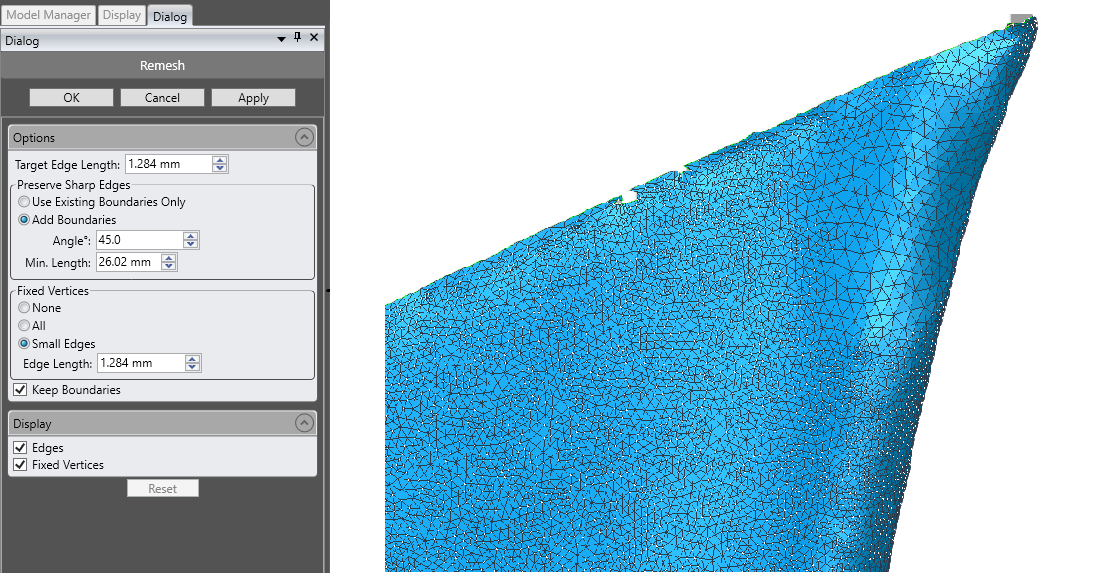
Công cụ này ta có thể sử dụng hoặc không. Lệnh Remesh sẽ tự động chỉnh sửa lại toàn bộ mặt lưới, chuyển đổi các mắt lưới thô hoặc thưa thớt trở nên dày đặc và phân bố đều trên toàn bộ file quét. Trường hợp ta nên sử dụng lệnh Remesh khi các file lưới thô có phần bề mặt quá xấu, nhiều lưới nhiễu hoặc nằm chồng chéo lên nhau mà lệnh Mesh Doctor không thể xử lý hết.
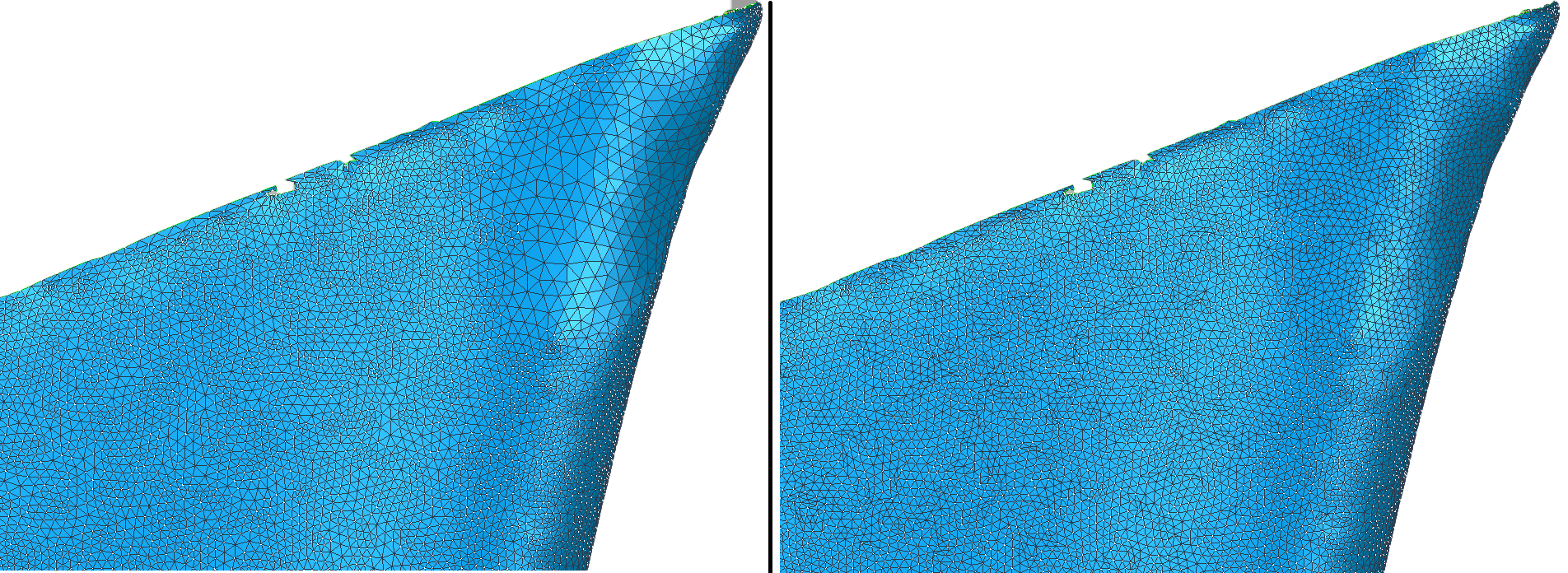
Mật độ lưới điểm trước và sau khi Remesh
2.5 Công cụ giảm lưới- Decimate
Decimate cho phép ta giảm số lượng lưới mặc định cấu thành file lưới sau khi xuất ra từ máy quét 3D => từ đó giảm dung lượng của file lưới giúp ta dễ dàng thao tác hơn cho các ứng dụng sau này.
Đặc biệt, lệnh Decimate trên Geomagic Essentials khi được thực hiện còn tự động điều chỉnh và phân bố lại số lượng và mật độ lưới điểm cho phù hợp với từng vùng biên dạng của mẫu (Ở vùng biên dạng cong mật độ lưới sẽ lớn với kích thước lưới nhỏ và ngược lại với vùng biên dạng là mặt phẳng).
Ta click lệnh Decimate  ở tab Scan, ở phần cửa sổ lệnh trong hộp thoại Dialog ta chọn chế độ Triangle Count và điều chỉnh lại thông số mong muốn.
ở tab Scan, ở phần cửa sổ lệnh trong hộp thoại Dialog ta chọn chế độ Triangle Count và điều chỉnh lại thông số mong muốn.
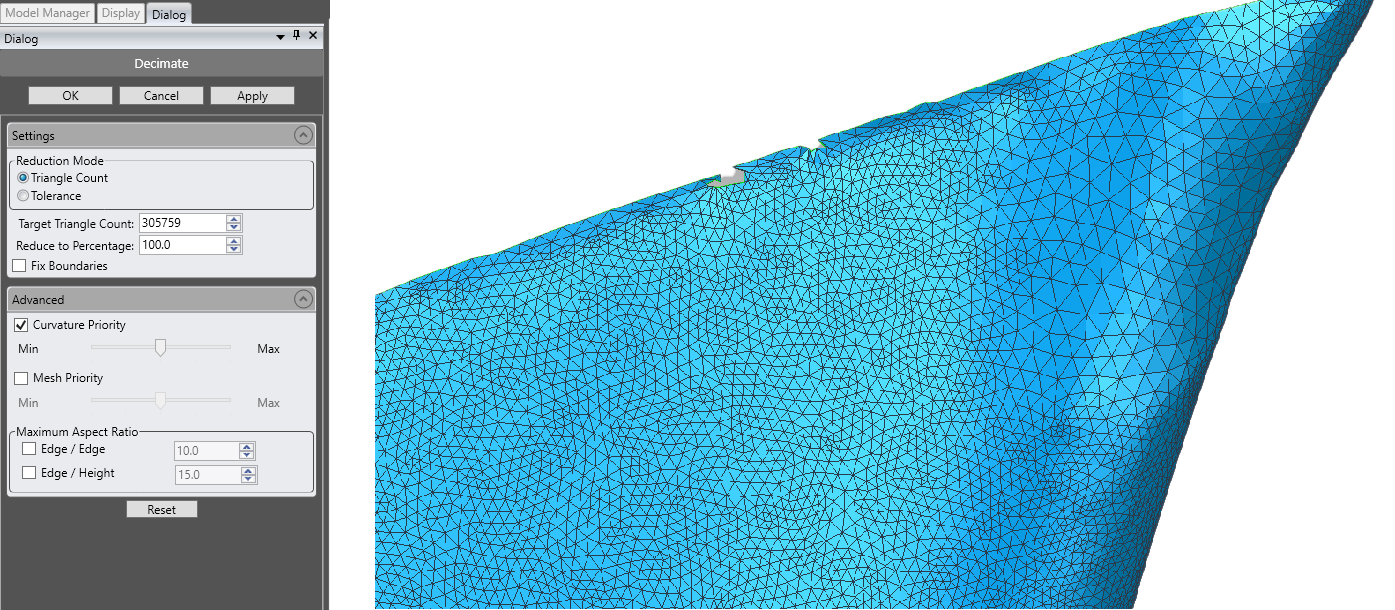
Mật độ lưới trước khi giảm
- Target Triangle Count: Điều chỉnh theo số lượng lưới điểm (số lượng lưới ta nhập sẽ là số lượng điểm đạt được sau khi giảm).
- Reduce to Percentage: Điều chỉnh theo phần trăm lưới điểm (phần trăm lưới điểm ta nhập sẽ là phần trăm số lượng lưới đạt được sau khi giảm).
- Fix Boundaries: Ưu tiên bảo toàn mật độ lưới điểm tại vùng cạnh biên của lưới.
Ngoài ra ở mục Advantage ta có thể điều chỉnh thêm mục Curvature Priority (ưu điên độ cong), Mesh Priority (ưu tiên mặt lưới phẳng) hoặc điều chỉnh Tỉ lệ giảm cao nhất– Maximum Aspect Ratio.
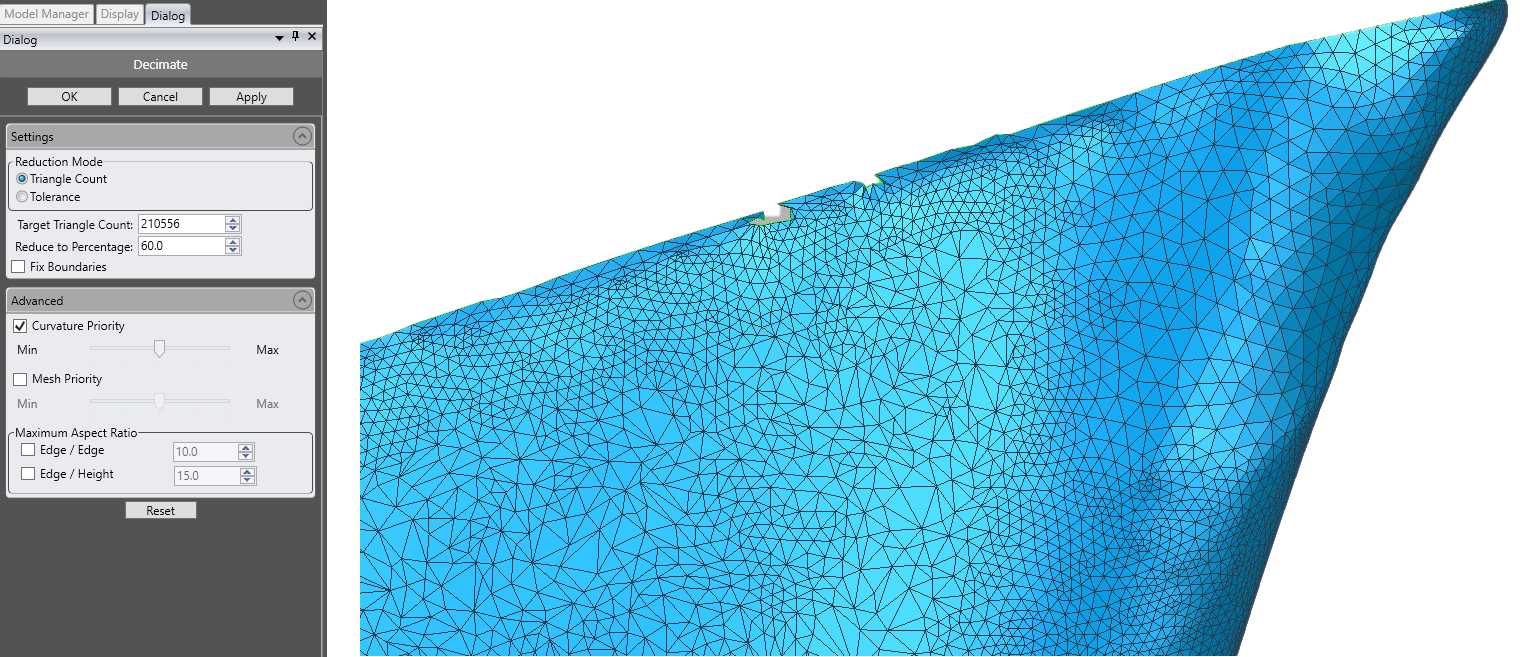
Mật độ lưới sau khi giảm (60%)
Ghi chú: Sau quá trình tái tạo lưới- Remesh và giảm lưới- Decimate, ta có thể sử dụng các công cụ như Reduce Noise, Quick Smooth, Defeature,.. để giúp cho bề mặt lưới trở nên mịn và sắc nét ở các vị trí mong muốn trên mẫu.
2.6 Công cụ giảm lưới nhiễu- Reduce Noise
Reduce Noise cho phép loại bỏ các phần lưới nhiễu (phần lưới không được liên kết liền mạch với bề mặt lưới chính, khiến cho vùng dữ liệu tại các vị trí đó bị chồng chéo lên nhau). Nguyên nhân sinh ra các lưới nhiễu này là do trong quá trình quét vật thể bằng máy quét chưa được tối ưu (điều chỉnh cự ly và nguồn sáng máy quét chưa tối ưu, bề mặt mẫu không đủ chất lượng,…)
Ta vào lệnh Reduce Noise  ở tag Scan, ở đây ta có thể điều chỉnh một số thông số như sau:
ở tag Scan, ở đây ta có thể điều chỉnh một số thông số như sau:
- Free form shapes: sử dụng cho các mẫu có ít chi tiết, hoa văn, bề mặt trơn (ví dụ: khối hộp, mặt phẳng, trụ tròn, … )
- Prismatic shapes (conservative): sử dụng cho các mẫu có nhiều hoa văn, bề mặt freeform, nhiều góc cạnh. Quá trình giảm nhiễu không làm mịn bề mặt quá nhiều, không làm mờ các đường nét hoặc xâm lấn mạnh vào các chi tiết nhỏ trên mẫu.
- Prismatic shapes (aggressive): sử dụng cho mẫu có nhiều hoa văn, bề mặt freeform, nhiều góc cạnh. Quá trình giảm nhiễu sẽ xâm lấn mạnh và làm mờ hoặc thay đổi rõ rệt các chi tiết, hoa văn trên bề mặt mẫu.
- Smoothness level: điều chỉnh cấp độ làm mịn cho các chức năng trên và tùy thuộc vào loại mẫu và mật độ lưới của mẫu mà ta điều chỉnh cho phù hợp.
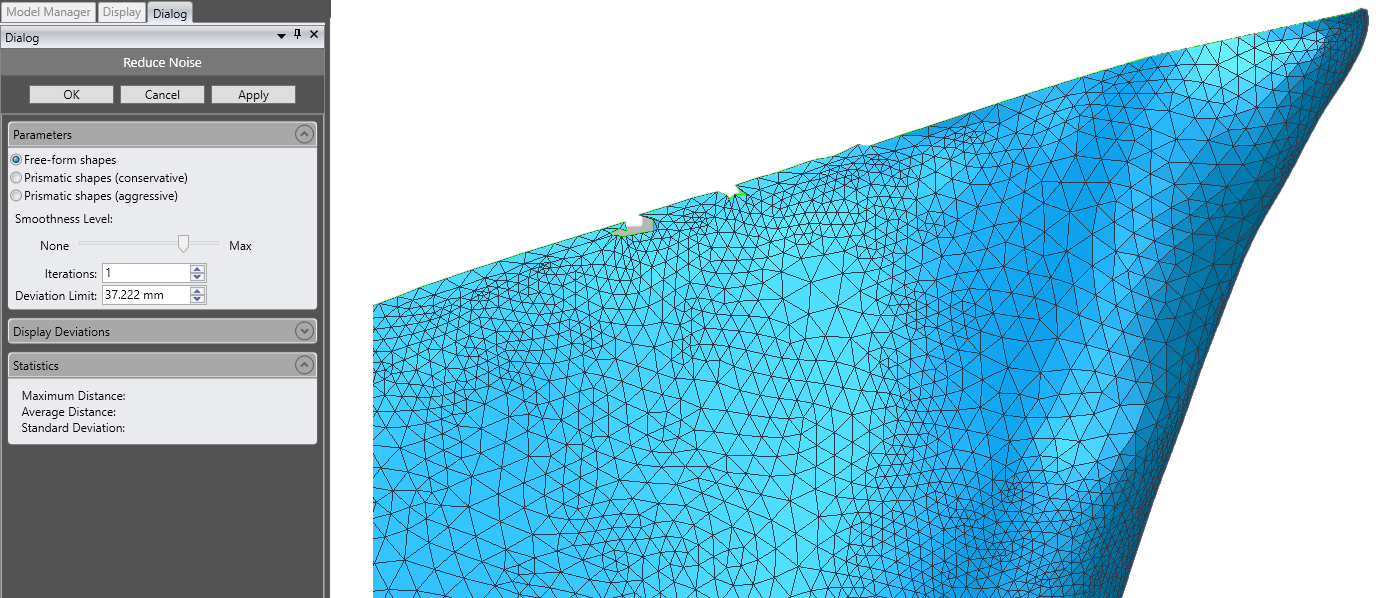
2.7 Công cụ giảm độ chi tiết/ làm mịn cục bộ- Defeature
Defeature là một công cụ cho phép ta giảm độ chi tiết/làm mịn cục bộ một vùng lưới nhất định. Ta tìm và dùng công cụ chọn chọn vùng dữ liệu cần làm mịn > sau đó chọn lệnh Defeature  . Vùng dữ liệu ta chọn sẽ được làm mịn ngay lập tức.
. Vùng dữ liệu ta chọn sẽ được làm mịn ngay lập tức.
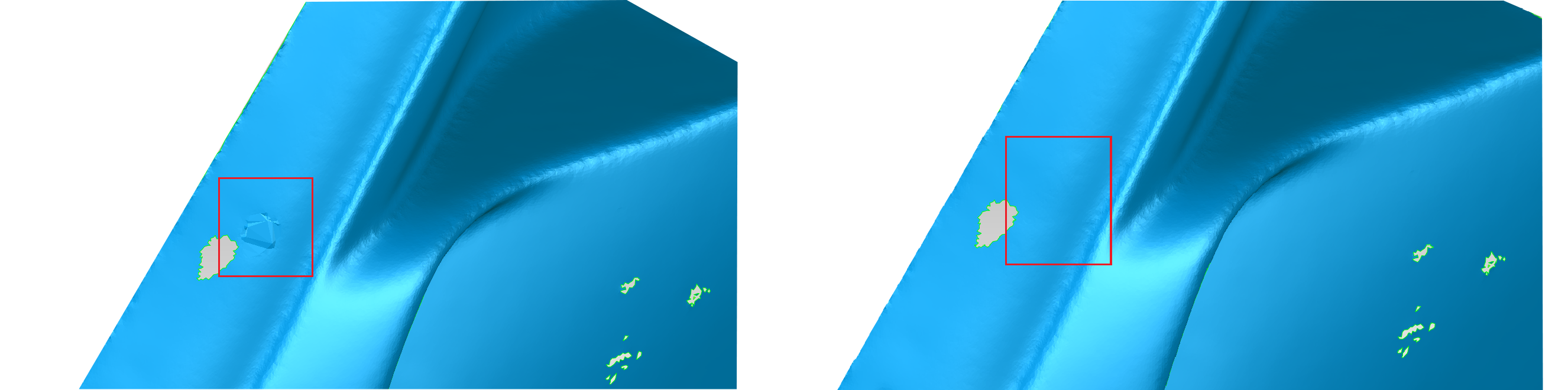
Vùng dữ liệu trước và sau khi sử dụng công cụ Defeature
2.8 Công cụ làm mịn bề mặt toàn bộ- Quick Smooth
Công cụ Quick Smooth sẽ làm mịn toàn bộ bề mặt của mẫu một cách nhanh chóng. Lệnh này có thể được sử dụng lặp đi lặp lại để tăng độ mịn cho toàn bộ bề mặt vì vậy tùy vào chất lượng bề mặt có sẵn của mẫu mà ta nên sử dụng công cụ này một cách hợp lý.
Ở tab Scan, ta click chọn lệnh Quick Smooth , ngay lập tức toàn bộ bề mặt của mẫu sẽ được làm mịn.
, ngay lập tức toàn bộ bề mặt của mẫu sẽ được làm mịn.
2.9 Công cụ hiệu chỉnh dữ liệu thủ công- Sandpaper
Như tên gọi của nó, công cụ này thực chất đây là một “giấy nhám” cho phép ta điều chỉnh độ mịn tại từng vùng dữ liệu mong muốn. Thông thường công cụ sẽ được sử dụng nhiều cho các mẫu có nhiều chi tiết như chi tiết có hoa văn, khuôn mặt,… cho phép ta sửa lại các đường nét của mẫu cho sắc nét hơn.
Ta chọn lệnh Sandpaper  , ta có thể điều chỉnh lại mục Operation (Relax hoặc Smooth). Sau đó sử dụng các thao tác Zoom+ Pan đến các vùng cần sửa > sử dụng thao tác đè chuột trái để sửa các vùng dữ liệu mong muốn.
, ta có thể điều chỉnh lại mục Operation (Relax hoặc Smooth). Sau đó sử dụng các thao tác Zoom+ Pan đến các vùng cần sửa > sử dụng thao tác đè chuột trái để sửa các vùng dữ liệu mong muốn.
Cách thức hoạt động của công cụ Sandpaper
2.10 Công cụ tăng lưới – Refine
Cho phép ta tăng số lượng lưới điểm lên theo cấp số nhân và có thể được sử dụng không giới hạn. Do vậy tùy vào chất lượng của file lưới hiện tại mà ta có thể sử dụng công cụ này một cách hợp lý. Các trường hợp ta nên áp dụng công cụ Refine:
- Tăng mật độ lưới điểm trước khi hiệu chỉnh: áp dụng khi chất lượng mẫu quét quá thấp. Ta nên tăng lưới đến mức lý tưởng (điều này sẽ phụ thuộc vào hình dạng, kích thước và độ chi tiết của mẫu mà có một mức độ tăng lưới phù hợp), sau đó ta sử dụng các công cụ hiệu chỉnh từ mục 2.6 đến 2.9. Sau quá trình này, tùy thuộc vào chất lượng file lưới sau khi hiệu chỉnh mà ta có thể áp dụng lại quy trình Giảm lưới > hiệu chỉnh> tăng lưới để tăng chất lượng cho file lưới.
- Tăng mật độ lưới điểm sau khi hiệu chỉnh: khi một file lưới đã được giảm lưới phù hợp (đồng nghĩa lượng lưới điểm đã được phần mềm phân bổ tối ưu cho toàn bộ mẫu). Ta sử dụng các công cụ hiệu chỉnh từ mục 2.6 đến 2.9, sau đó ta dùng công cụ Refine để tăng chất lượng cho file lưới.
Ta chọn lệnh Refine  ở tab Scan, tùy chỉnh lại cấp độ tăng lưới mong muốn ở mục Subivision > click Apply để tiến hành thực hiện lênh > sau khi hoàn tất ta click OK để kết thúc lệnh.
ở tab Scan, tùy chỉnh lại cấp độ tăng lưới mong muốn ở mục Subivision > click Apply để tiến hành thực hiện lênh > sau khi hoàn tất ta click OK để kết thúc lệnh.
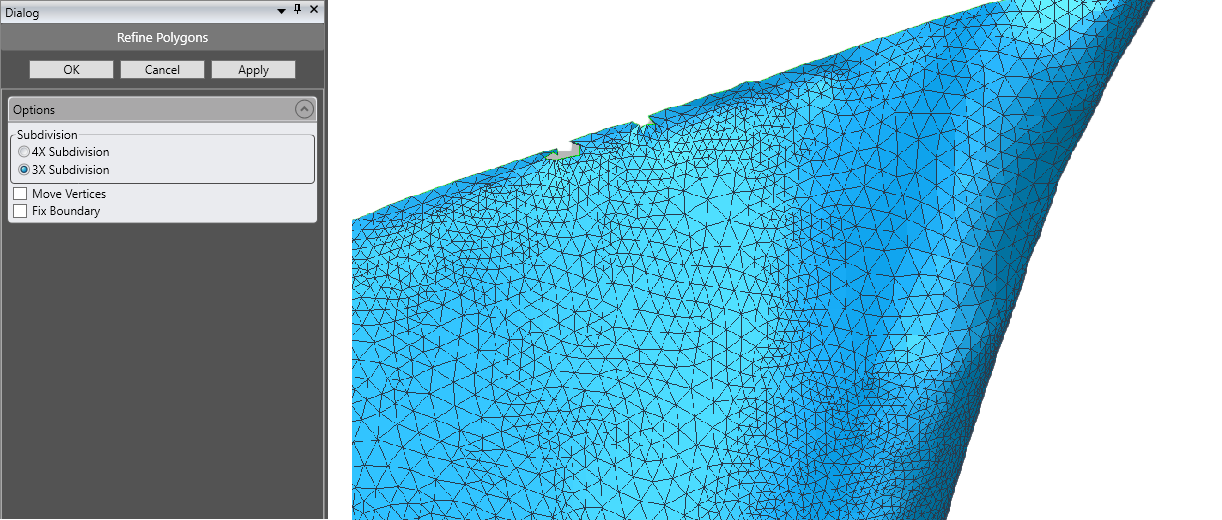
3. Xuất file
Cuối cùng, ta lưu file dạng stl để sử dụng cho các ứng dụng khác. Ta chọn lệnh Save  , sau đó chọn đường dẫn và tùy chỉnh lại định dạng file cần lưu.
, sau đó chọn đường dẫn và tùy chỉnh lại định dạng file cần lưu.
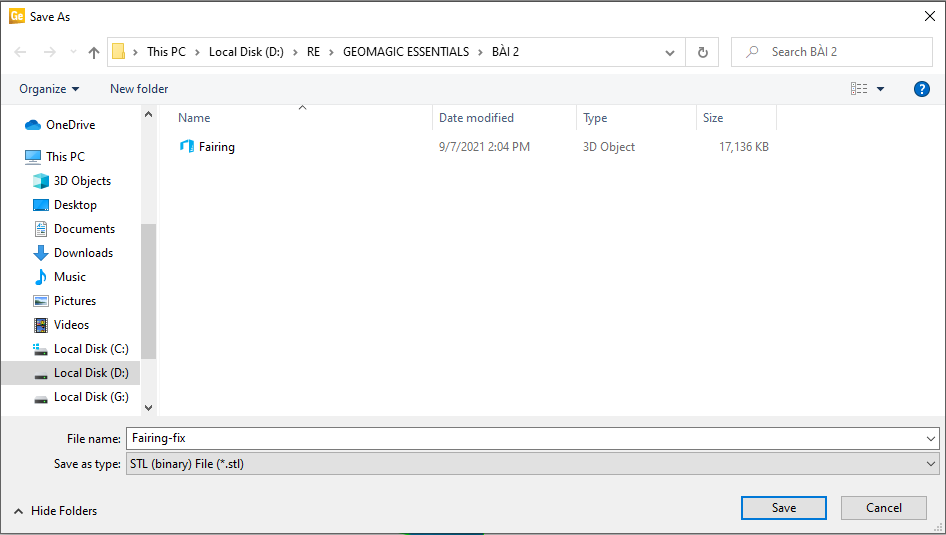
Hướng dẫn sử dụng phần mềm Geomagic Essentials- Phần 1: Ghép dữ liệu lưới
Hướng dẫn sử dụng phần mềm Geomagic Essentials- Phần 2: Hiệu chỉnh dữ liệu lưới
Hướng dẫn sử dụng phần mềm Geomagic Essentials- Phần 3: Ghép file lưới về tọa đô Oxyz và AutoSurface
![]()